Найти пароль к подключенной сети WIFI - всегда сложная задача. На ПК / ноутбуке это довольно просто, но когда дело доходит до мобильных устройств, все становится немного сложнее. Это, безусловно, может быть полезно в моменты чрезвычайной ситуации, чтобы подключиться к Wi-Fi на вашем устройстве Android или iOS. К сожалению, вы могли не запомнить свой пароль Wi-Fi, в таком случае, как вы могли узнать пароль Wi-Fi на своих устройствах Android или iOS, чтобы использовать его на других устройствах?
В большинстве случаев вы можете забыть Пароль сети Wi-Fi на вашем давно используемом Android или iOS, так как вы сохранили огромное количество различных сетей Wi-Fi на своем устройстве. Очень удобно подключаться ко всем этим сетям автоматически, но как вы могли бы подключить сеть Wi-Fi к другому устройству, например, планшету или ноутбуку, в первый раз к одной из этих сетей? Если это ноутбук или ПК, узнать сохраненный пароль несложно. Просмотр сохраненного пароля Wi-Fi на устройстве Android или iOS довольно сложно. Возможно, вы застряли со своим телефоном Android, чтобы просматривать веб-страницы. Вот полное руководство, которое поможет вам узнать пароль Wi-Fi на вашем устройстве Android или iOS.
Как просмотреть пароль Wi-Fi на устройстве Android или iOS?
Пароль Wi-Fi очень важен в наши дни, поскольку нынешнее поколение полностью зависит от Интернета в управлении всеми повседневными делами. Очень важно прояснить, что этот процесс работает только на устройствах Android и iOS с рутированным и взломанным доступом соответственно. Обычно информация о пароле Wi-Fi хранится в системной папке устройства, доступ к которой имеет только администратор. Вот простой и понятный процесс, с помощью которого вы сможете получить все сохраненные пароли Wi-Fi со своего рутированного устройства Android и взломанного устройства iOS.
Шаги по получению пароля Wi-Fi на вашем устройстве Android
Чтобы получить сохраненный пароль Wi-Fi с вашего устройства Android, вам необходимо получить доступ к корневым файлам данных вашей системы Android. Чтобы получить доступ к корневым файлам данных вашей системы Android, в вашей системе должен быть установлен файловый менеджер.
Step1: Убедитесь, что вы рутировали свое Android-устройство. Если вы еще не рутировали свое устройство, вот подробная процедура рутирования Android-устройства без использования ПК или ноутбука.
Шаг 2: Вам нужно чтобы развернуть системный файл на Android, но невозможно использовать традиционный файловый проводник, который предустановлен на устройстве. Итак, нам нужно использовать другой проводник для этой задачи. Для распаковки системного файла на Android рекомендуется использовать ES File Explorer.
Шаг 3: Установите приложение ES File Explorer на Android из Google Play Store. Откройте ES File Explorer, который вы загрузили на свое устройство Android.
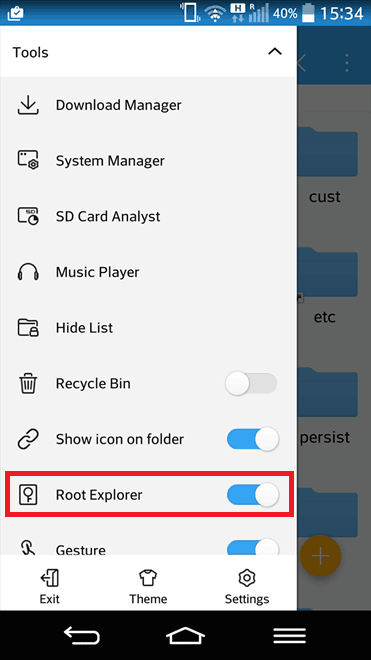
Шаг 4: Теперь вам нужно включить функцию «Root Explorer» в приложении. Просто перейдите в корневую папку в ES File Explorer, где вам нужно прокрутить вниз до «Root Explorer» в раскрывающемся меню «Инструменты» и включить его. Вы можете найти каталог под названием данным.

Шаг 5: Просто перейдите в папку Data >> Misc >> Wifi, как показано на изображении ниже:

Шаг 6: В папке Wi-Fi вы найдете файл с именем wpa_supplicant.conf. Выберите файл и откройте его в любом из ваших редакторов.

Шаг 7: Нажмите значок файла, чтобы открыть его, и убедитесь, что вы используете для этой задачи встроенную программу просмотра текста / HTML в ES File Explorer.
В файле вы сможете увидеть SSID сети и их пароли рядом с ним.
Шаг 8: Теперь вы можете найти SSID (имя сети), записать пароль рядом с ним и закрыть файл.

Шаг 9: Здесь вам нужно сосредоточиться на следующих строках и отметить значения, указанные для psk, которые отражают ваш пароль Wi-Fi.
Сеть = {
ssid = "Ваше имя Wi-Fi"
psk = «Пароль WiFi»
key_mgmt = WPA-PSK
Приоритет = 1
Примечание. Убедитесь, что вы не редактируете файл, иначе у вас могут возникнуть проблемы с подключением к Wi-Fi.
Шаги по получению пароля Wi-Fi на вашем устройстве iOS
До сих пор я объяснил, как получить сохраненный пароль Wi-Fi на вашем устройстве Android, который требует рутирования вашего устройства. Как и на устройстве Android с рутированным доступом, которое используется для получения пароля Wi-Fi, здесь вам также необходимо иметь взломанное устройство Apple, с помощью которого вы можете восстановить сохраненный пароль Wi-Fi со своего устройства Apple iPhone. Вот простые шаги, которые помогут вам просмотреть пароль Wi-Fi на вашем устройстве Apple iOS:
Шаг 1: Изначально вам нужно установить отличный твик под названием Список сетей из магазина Cydia.
Шаг 2: Загрузите и установите его на свое устройство Apple iOS.
Шаг 3: После завершения процесса установки просто перейдите к настройкам Wi-Fi на своем устройстве.
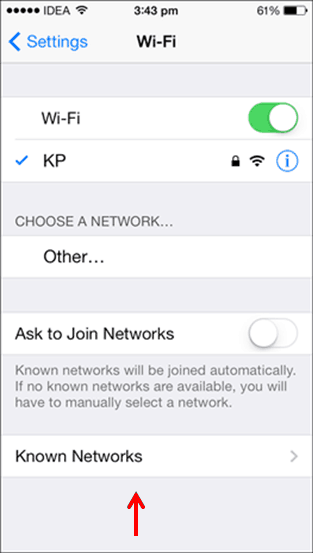
Шаг 4: Там вы найдете новую опцию как 'Сетевые пароли' or «Известные пароли» на основе вашей версии Apple iOS.
Шаг 5: Если вы используете устройство Apple под управлением iOS 7, оно будет отображаться как «Известные сети».
Шаг 6: Просто нажмите на эту опцию, и вы сможете просмотреть все пароли Wi-Fi, которые хранятся на вашем устройстве Apple iOS.

Шаг 7: Вы получите список доступных сетей вместе с паролями. Но у вас нет разрешения выбирать и копировать все эти пароли в свой Блокнот.
Шаг 8: Вам нужно использовать стандартную систему ручки и бумаги, чтобы записать это. Если вы достаточно способны, вы даже можете запомнить это.
Шаг 9: Вот и все. Это простой процесс получения пароля Wi-Fi на вашем устройстве iOS.
Надеюсь, вы поняли полный процесс получения или просмотра сохраненных паролей Wi-Fi на устройстве Android или Apple iOS. Теперь вам не нужно беспокоиться о Пароль Wi-Fi даже если у вас нет ПК или ноутбука для просмотра пароля Wi-Fi. Наслаждайтесь просмотром веб-страниц на своем устройстве Android или iOS с полученным паролем Wi-Fi!
- Возможно, вам также будет интересно узнать «Пароль Wi-Fi
